首先十分感谢面包板社区的评测活动,让我们有更多的机会接触到新技术,为以后的工作引入更多的思路。现在评测开始。
一,开箱
Nordic nPM1300的开发板包装还是比较完善的。绝对是厂家正宗。板子布局也是十分合理,让人赏心悦目,来看一下颜值。
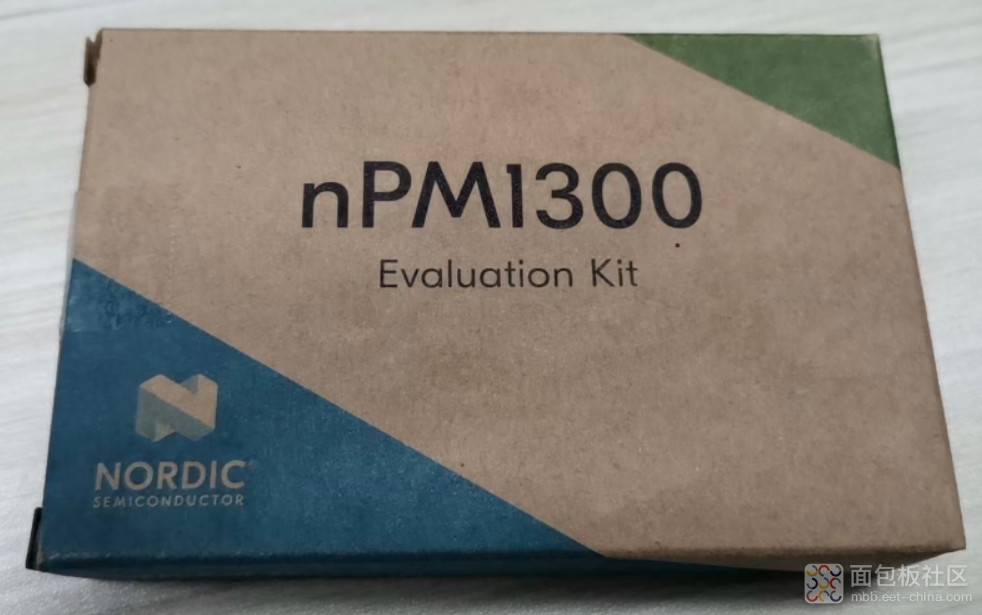

二,nPM1300 EK 概述
用户可通过nPM1300评估套件对nPM1300电源管理IC(PMIC)进行简便的评测和配置。通过连接到nRF Connect for Desktop中的nPM PowerUP应用程序,可以运用直观的图像用户界面(GUI)轻松配置nPM1300的全部设置,并将其作为代码导出,在MCU应用中运行。
- 通过nPM PowerUP桌面应用程序实现无缝集成和配置
- 通过公头引脚访问所有的nPM1300 PMIC连接,轻易连接Nordic开发套件(DK)和外部测试设备
- 使用集成的LED和按钮,可对PMIC的内置LED驱动器和GPIO进行评测
nPM1300评估套件自带JST电池连接器,用于带有或不带内部NTC的电池,以及用于访问全部nPM1300连接的公头引脚。此外,该套件还带有3个LED和4个按钮,简化了PMIC的GPIO和LED驱动功能的评估工作。
三,硬件连接1. 开发板两个type-C接口J2,J3均需连接一条usb线,(采坑处,当时只连接了一条)
2. 对于有NTC(负温度系数)热敏电阻的电池,请使用J2上的电池连接器。对于没有集成NTC热敏电阻的电池,请使用J1上的电池连接器。在引脚头P3的NTC(引脚2)和10 kΩ(引脚3)之间连接跳线,以使用集成的10 kΩ电阻。我的电池焊有杜邦线,所以直接在P1处的VBAT与GND插针对应连接电池的正,负极。
四, 下载工具软件
nRF Connect for Desktop的下载根据自己系统的要求,对于安装没有什么特别的地方,网址https://www.nordicsemi.com/Products/Development-tools/nrf-connect-for-desktop/download#infotabs

五,测试步骤
1.打开刚才安装好的 nRF Connect for Desktop软件,并找到图示中的nPM PowerUP ,点击右侧Install按钮进行安装。我的已经安装好了,会出现图中所示,如果想要换其它版本还可以在安装完成后点击三角号并选择安装.
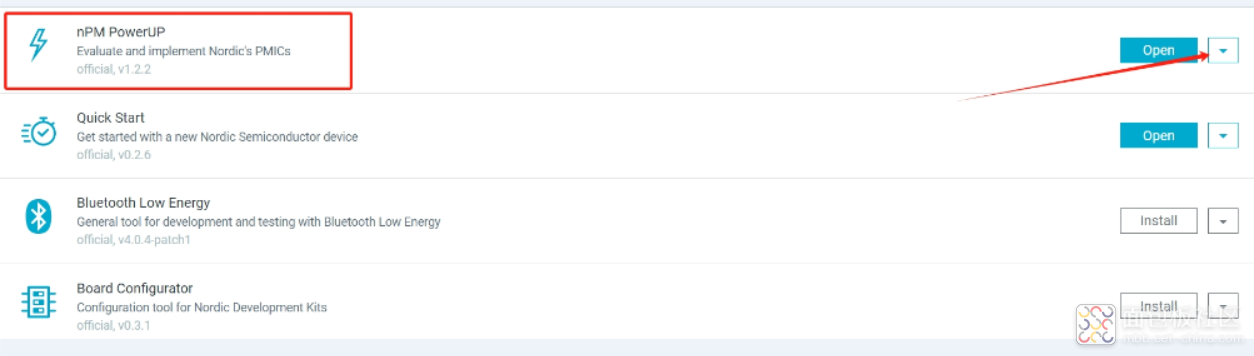
2.nPM PowerUP 安装完成后,点击 open按钮。会出现如下图界面。
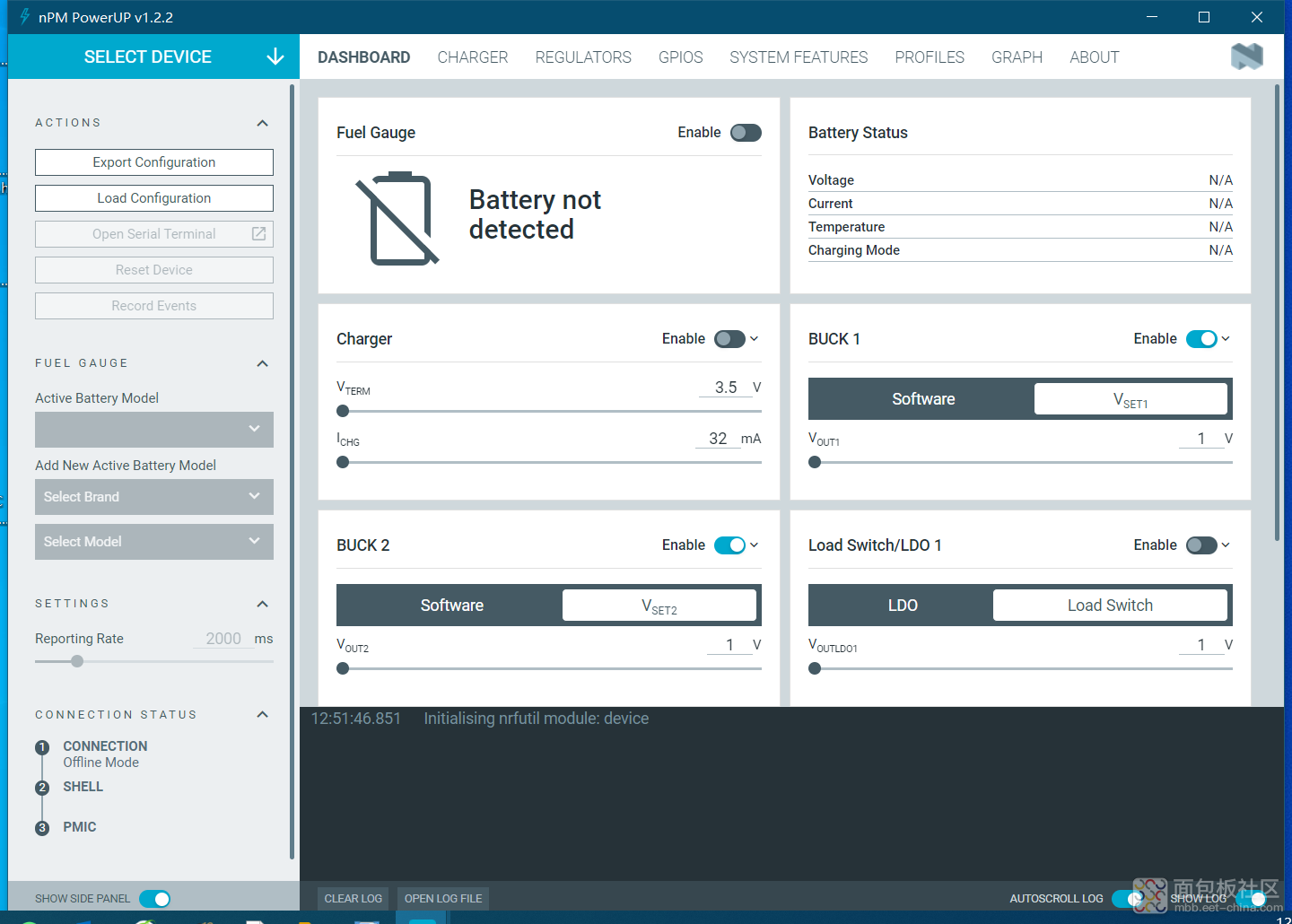
3.选择左上角的Select Device,左侧会出现如信息:Connect a Nordic development kit to your computer。稍等片刻,待右下角出现各版本信息,说明通讯正常,当右上出现nPM1300 Evaluation Kit选项后并点击。
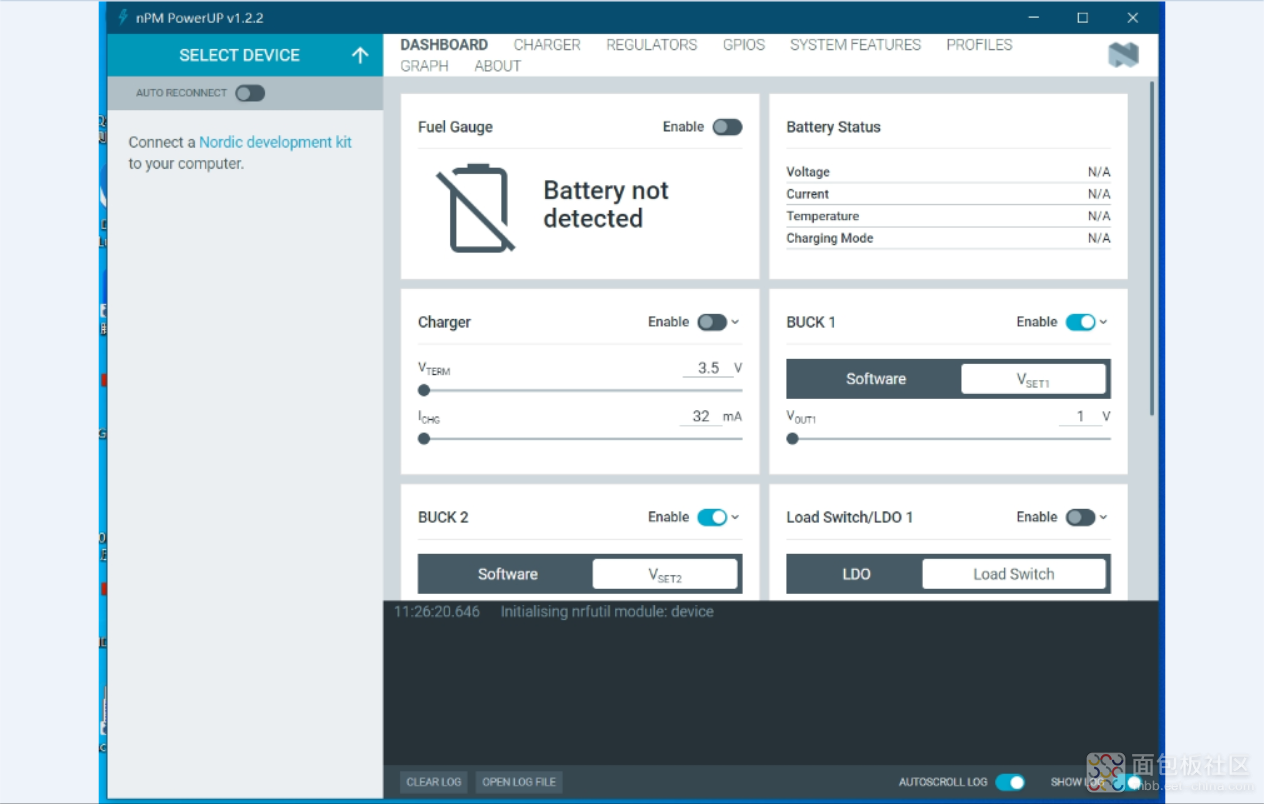
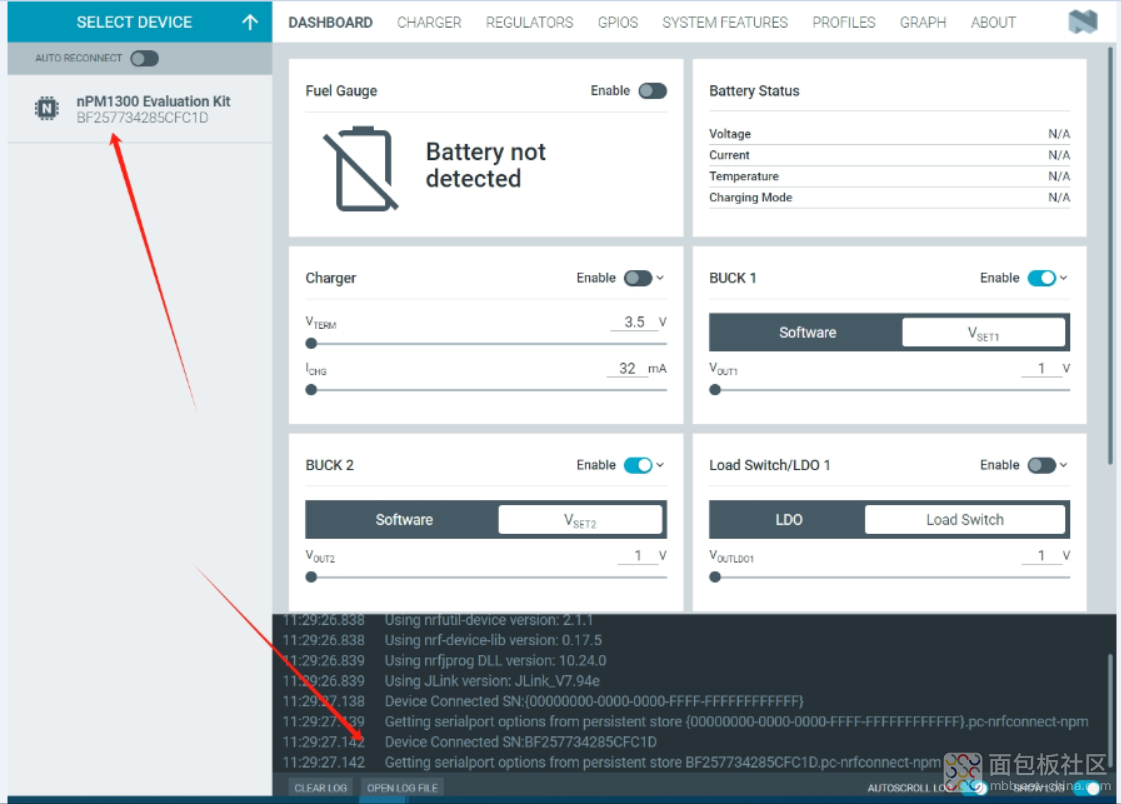
4.此时你可以在右侧看到电池的状态。
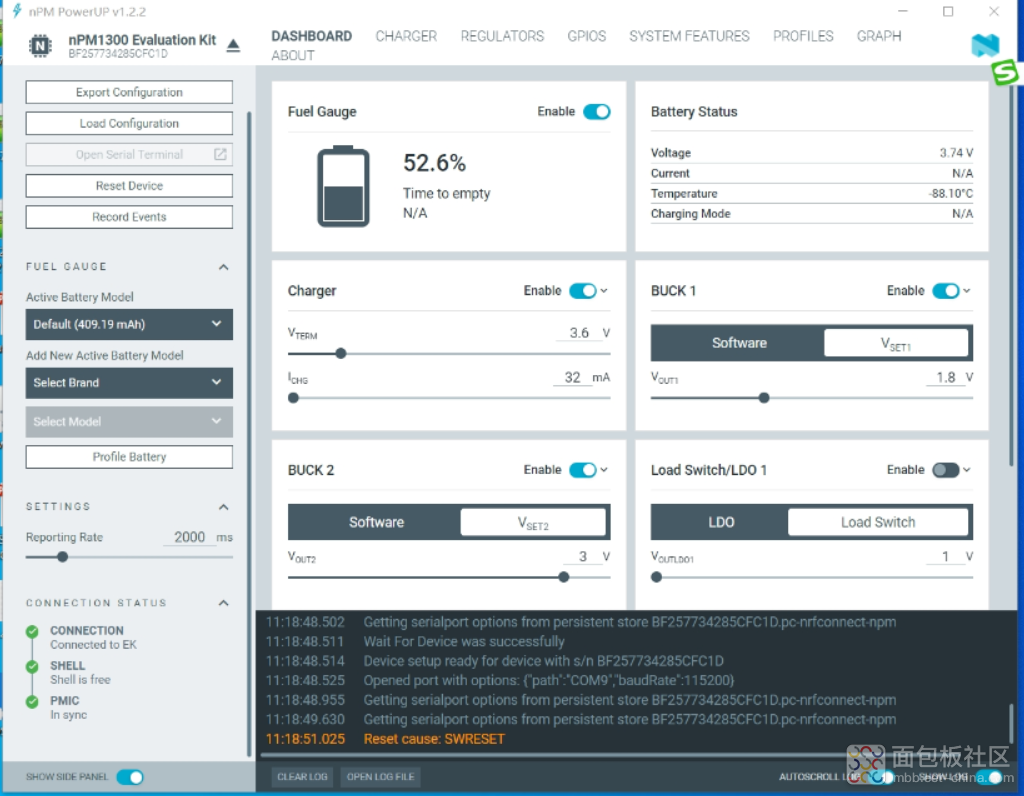
5.在这里就可以设置充电电压,放电截止电压,电流等,附档有在官网提供的开发板简介与设置说明书供参考。
6.为了能熟悉芯片nPM1300,后续会下载官方SDK进行相关功能测试。
 下载nPM1300EK产品简介.pdf
(579.1 KB, 下载次数: 1)
下载nPM1300EK产品简介.pdf
(579.1 KB, 下载次数: 1)
2024-6-4 13:00 上传
点击文件名下载附件
nPM1300EK产品简介
 nPM1300_EK_User_Guide_v1.1.0.pdf
(5.98 MB, 下载次数: 1)
nPM1300_EK_User_Guide_v1.1.0.pdf
(5.98 MB, 下载次数: 1)
2024-6-4 12:59 上传
点击文件名下载附件
nPM1300EK使用说明
继续阅读本篇相关更多标签
热门资料
热门活动
全部回复 1
- 3 主题
- 31 帖子
- 532 积分
身份:LV3 中级技术员
E币:484
发消息
人生折腾
楼主
发表于2024-6-7 16:46:30
显示全部楼层
沙发
为什么在评测报告下边找不到我的评测呢
>>资料:基于Nordic nRF52840蓝牙芯片的蓝牙5.0模块
- 支持
- 反对
- 举报
回复

评测文章
热帖
大家都在看的技术资料
举报
内容系网友发布,其中涉及到安全隐患的内容系网友个人行为,不代表面包板社区观点
关闭
站长推荐 /1
/1 
 /1
/1 
-
 返回顶部
返回顶部
-


工具栏


